
Schritte zum Anpassen der Schriftgröße in PyCharm: 1. Öffnen Sie PyCharm, klicken Sie auf Datei – Einstellungen, dann auf Editor, öffnen Sie das Popup-Fenster „Schriftart“ und legen Sie schließlich die Größe fest. 2. Klicken Sie auf Datei – Einstellungen und dann auf Keymap. Geben Sie im Suchfeld „Vergrößern“ ein, klicken Sie mit der rechten Maustaste auf „Schriftgröße erhöhen“, klicken Sie dann auf „Mausverknüpfung hinzufügen“ und kehren Sie schließlich zur Codeseite zurück und doppelklicken Sie auf den Code.

Das Betriebssystem dieses Tutorials: Windows 10-System, pycharm2021.1.3-Version, Dell G3-Computer.
Methode 1:
1. Öffnen Sie pycharm, klicken Sie oben links auf Datei und dann auf Einstellungen.
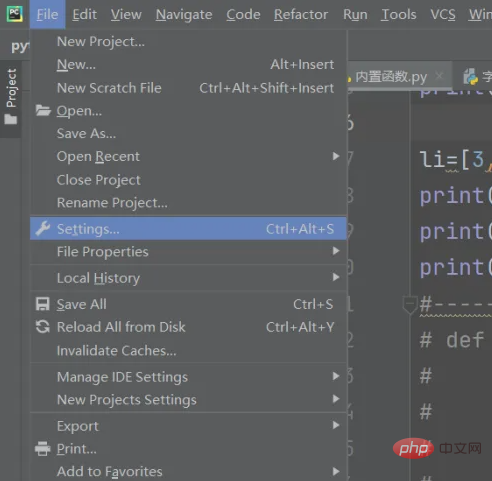
2. Nachdem das Popup-Fenster „Einstellungen“ angezeigt wurde, klicken Sie auf „Editor“ und dann rechts auf „Schriftart“. Sobald das Popup-Fenster „Schriftart“ angezeigt wird, legen Sie dessen Größe fest. und die Schriftart auf der rechten Seite wird entsprechend angezeigt. Vergrößern oder verkleinern Sie sie und klicken Sie abschließend auf OK.
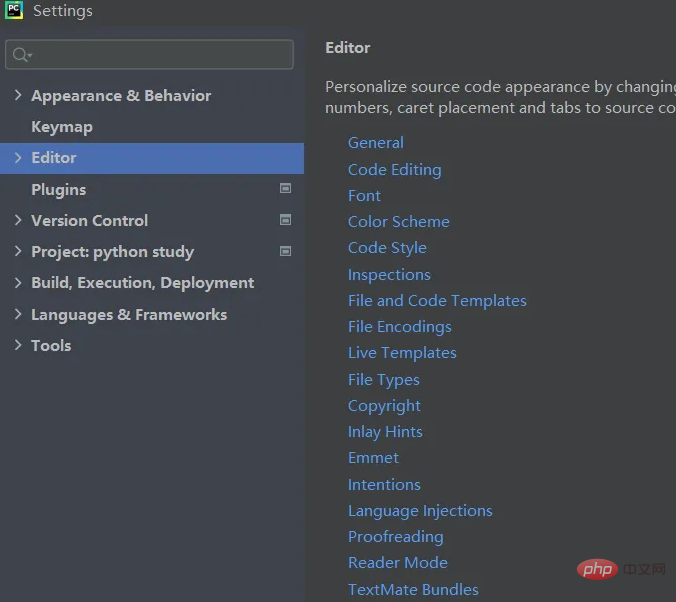
Methode 2:
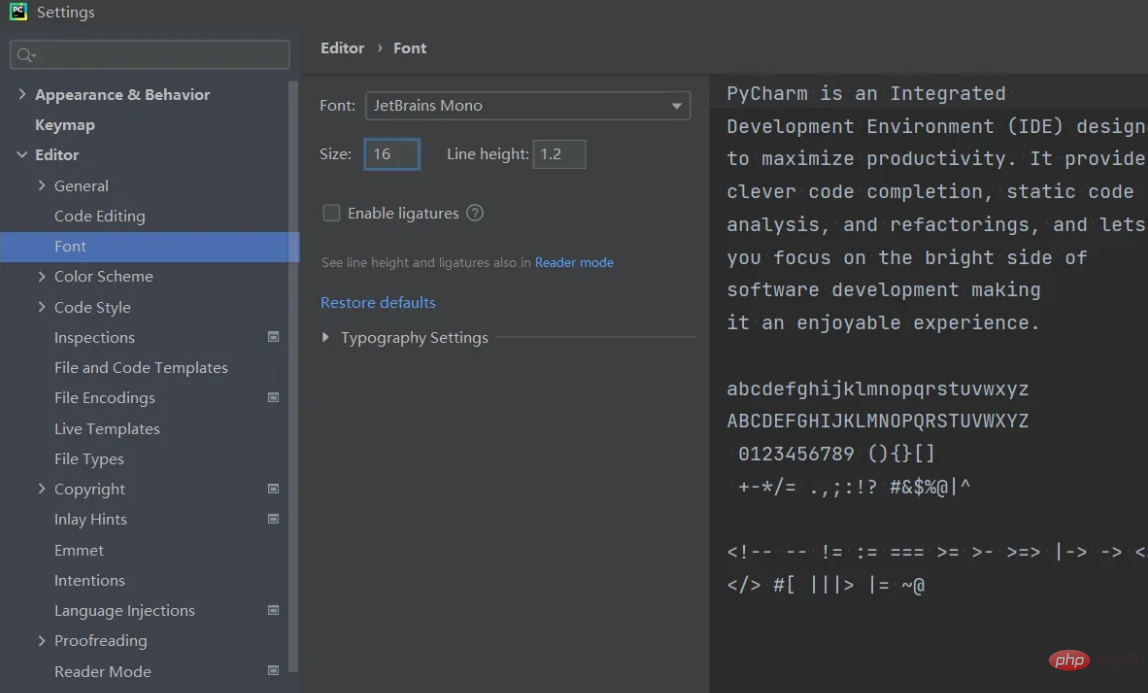
1. Klicken Sie wie im ersten Schritt auf Datei – Einstellungen
2. Nachdem das Popup-Fenster „Einstellungen“ angezeigt wird, klicken Sie auf „Keymap“.
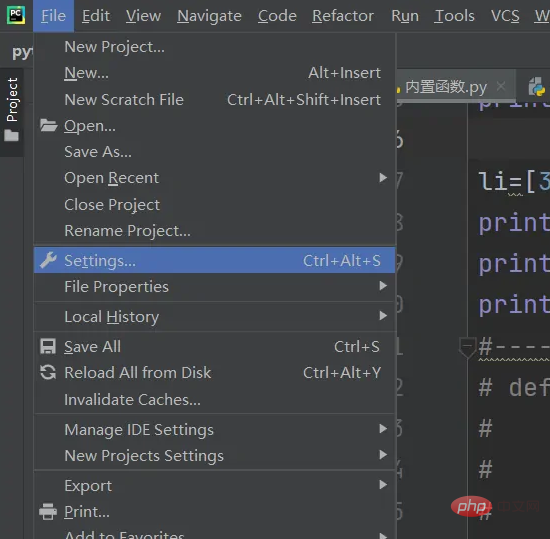
3. Geben Sie dann „Vergrößerung“ in das Suchfeld auf der rechten Seite ein, und unten werden automatisch mehrere Optionen angezeigt Mauskürzel.
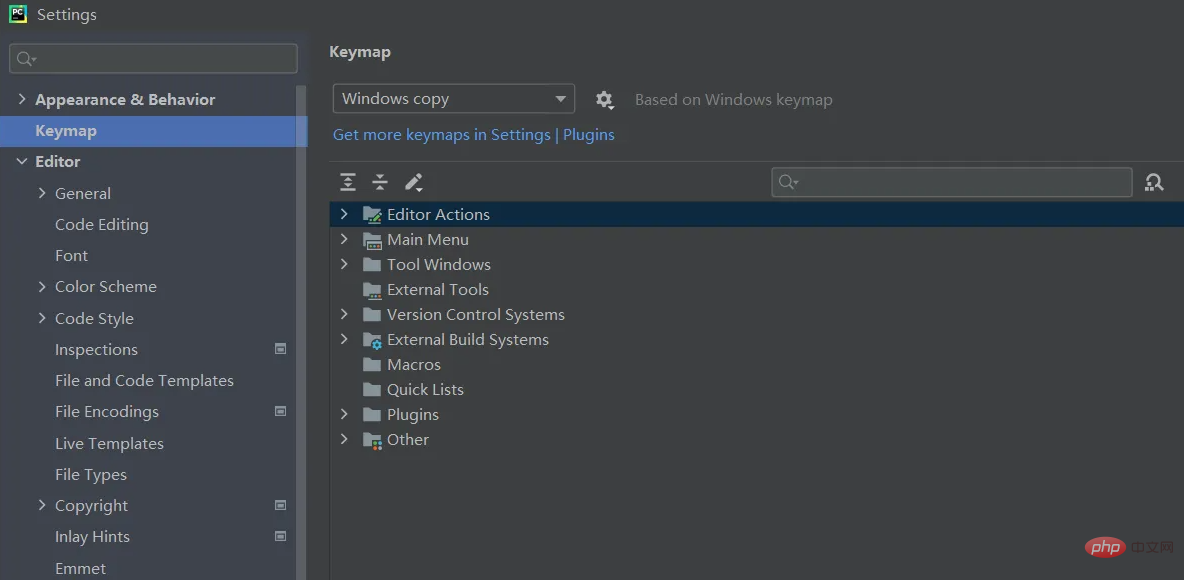
5. Wenn ein Popup-Fenster erscheint, klicken Sie auf den Schattenbereich in der Mitte des Popup-Fensters und dann auf „OK“.
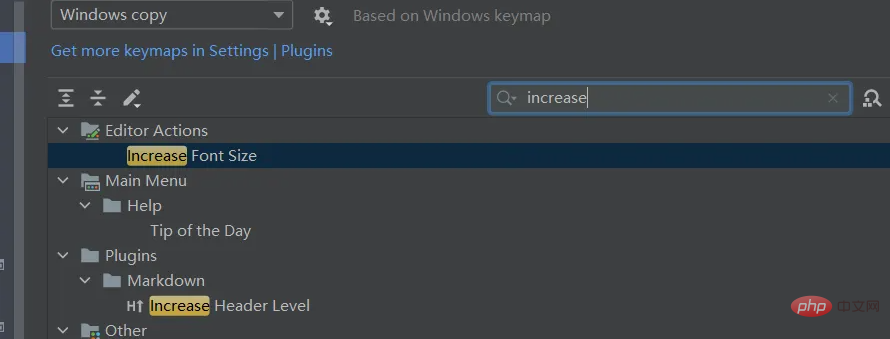
6. Kehren Sie abschließend zur Codeseite zurück und doppelklicken Sie auf den Code, um die Schriftart des Codes zu vergrößern.
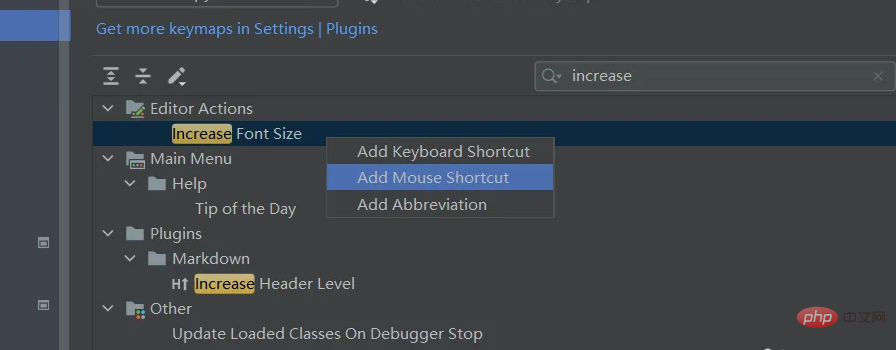
Das obige ist der detaillierte Inhalt vonSo passen Sie die Schriftgröße in PyCharm an. Für weitere Informationen folgen Sie bitte anderen verwandten Artikeln auf der PHP chinesischen Website!
 So ändern Sie Pycharm auf Chinesisch
So ändern Sie Pycharm auf Chinesisch
 Tutorial zur Pycharm-Installation
Tutorial zur Pycharm-Installation
 So lösen Sie das Problem, dass Pycharm das Modul nicht finden kann
So lösen Sie das Problem, dass Pycharm das Modul nicht finden kann
 So installieren Sie Pycharm
So installieren Sie Pycharm
 Der Unterschied zwischen Python und Pycharm
Der Unterschied zwischen Python und Pycharm
 So konfigurieren Sie die Pycharm-Umgebung
So konfigurieren Sie die Pycharm-Umgebung
 So installieren Sie den Pycharm-Interpreter
So installieren Sie den Pycharm-Interpreter
 Was bedeutet Pycharm bei paralleler Ausführung?
Was bedeutet Pycharm bei paralleler Ausführung?




